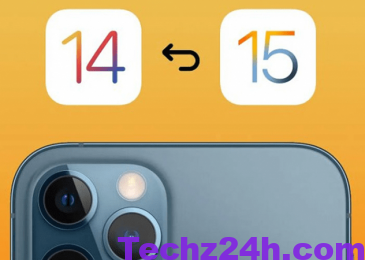Cách cài camera IMOU trên 2 điện thoại khác nhau là vấn đề đc qua tâm khi bạn mới vừa lắp đặt một chiếc camera IMOU cho căn nhà của mình. Vậy làm thế nào để xem được hình ảnh chiết xuất từ camera trên hai thiết bị điện thoại khác nhau? Để có thể xem được trên nhiều thiết bị chúng ta cần thực hiện những gì? Bài viết này của Techz24h.com sẽ cung cấp cho bạn cách cài camera IMOU trên 2 điện thoại một cách chi tiết nhất nhé.
Cách cài camera IMOU trên 2 điện thoại khác nhau
Nhiều người vẫn đặt dấu chấm hỏi liệu có thể cài camera IMOU trên 2 điện thoại khác nhau được không? Và câu trả lời là có. Và cách thức thực hiện cũng hết sức đơn giản chỉ với các bước cơ bản.
Tạo tài khoản chính cho điện thoại
Khi mới lắp đặt một chiếc camera IMOU cho căn tổ ấm của chính mình để có thể quan sát và đảm bảo an toàn. Bạn nên ngay lập tức tạo một tài khoản trên ứng dụng của hệ thống camera IMOU để dễ dàng quan sát hình ảnh được chiết xuất từ camera.
Tài khoản tạo đầu tiên cũng là tài khoản chính, đây là tài khoản quan trọng cho phép bạn thực hiện các thao tác cơ bản nhất. Đó chính là về quyền quản lý mọi thông tin của camera IMOU và cho phép sau này cài đặt hoặc reset lại khi cần thiết.
Trong quá trình sử dụng bạn tuyệt đối không được quên mật khẩu tài khoản chính vì sau này khi bạn muốn thay đổi wifi hay cài đặt lại sẽ rất rất khó khăn. Vậy nên hãy ghi chú hoặc note lại tài khoản và mật khẩu để sau này khi cần thiết tìm kiếm dễ dàng hơn.
Cách tạo tài khoản chính
Biết được tầm quan trọng của tài khoản chính thì sau đây sẽ là cách giúp bạn tạo cho mình một tài khoản chính.
Bước 1: Tải phần mềm IMOU Life vào điện thoại của bạn trên ứng dụng CH Play đối với Android và App Store đối với IPhone. Khi bạn vừa cài đặt xong, lần đầu vào ứng dụng sẽ xuất hiện một câu lệnh hỏi bạn có chấp nhận điều khoản của ứng dụng hay không. Nếu bạn chấp nhận và muốn cho phép ứng dụng truy cập vào thiết bị hãy bấm Đồng ý.
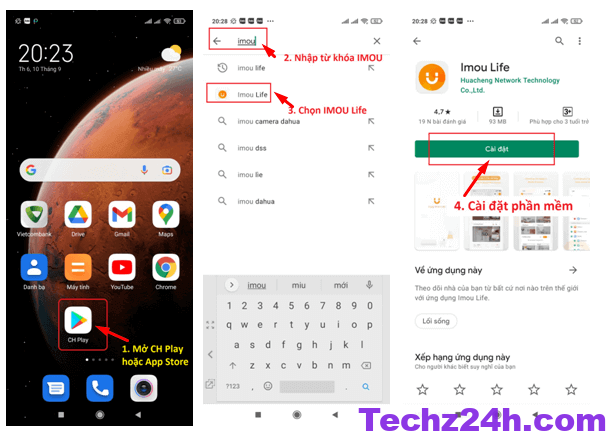
Bước 2: Chọn Đăng ký để tạo một tài khoản chính cho bạn > Chọn khu vực là Việt Nam nếu bạn đang ở Việt Nam rồi bấm Tiếp tục > Tiếp tục chọn mã vùng điện thoại của Việt Nam là +84 rồi nhập số điện thoại của bạn vào. > Nhập mật khẩu theo ý muốn của bạn rồi xác nhận lại mật khẩu một lần nữa.
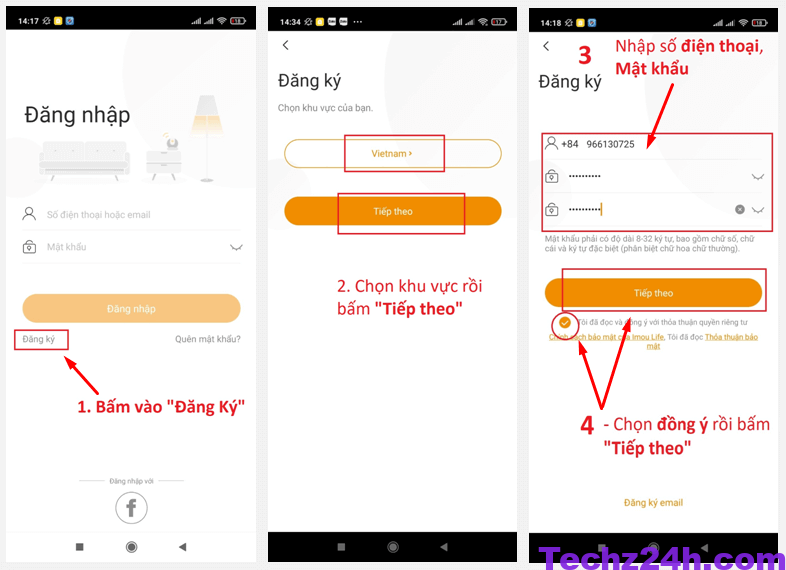
Bước 3: Sau khi hoàn thành các bước trên, hệ thống sẽ gửi cho bạn một mã xác nhận từ số điện thoại. Sau khi xác nhận rồi bấm Tiếp theo để hoàn thành bước đăng ký. Mã verification Code chỉ có tác dụng trong 60s vì vậy bạn phải thực hiện nhanh nếu quá thời gian phần mềm sẽ báo lỗi.
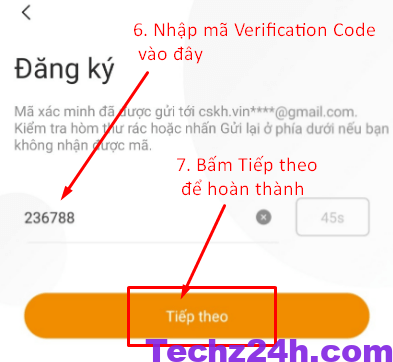
Vậy là bạn đã thành công tạo cho mình một tài khoản chính cho chiếc camera IMOU của chính mình. Lưu ý rằng mật khẩu của bạn phải có 8 ký tự trở lên và bao gồm cả số và chữ, ký tự đặc biệt, phân biệt chữ thường và chữ hoa.
Tạo tài khoản phụ cho điện thoại (Tài khoản thứ 2)
Đây sẽ là tài khoản mà bạn dùng để đăng nhập trên chiếc máy điện thoại thứ 2 của mình để xem được những hình ảnh từ camera IMOU. Bạn có thể tạo tài khoản phụ ngay trên máy tính hoặc trên một thiết bị di động bất kỳ mà bạn mong muốn.
Cách bước tạo tài khoản phụ cũng đơn giản và dễ dàng thực hiện. Bạn hãy xem lại cách tạo tài khoản chính ở phần trên sau đó thực hiện tương tự nhé! Số điện thoại là hai số khác nhau để tránh trường hợp hệ thống hiểu lầm. Bạn có thể tạo cùng một mật khẩu trên cả 2 tài khoản để dễ dàng ghi nhớ hơn
Cách chia sẻ camera IMOU cho thiết bị thứ hai
Việc chia sẻ này chỉ được thực hiện từ tài khoản chính ban đầu đăng ký. Nếu bạn muốn bạn có thể chia sẻ cho 3 hoặc 4 thiết bị khác chứ không phải chỉ có thể chia sẻ cho thiết bị thứ 2 thôi. Các bước thực hiện cũng không quá phức tạp, bạn cần thực hiện các bước sau:
Bước 1: Đăng nhập vào tài khoản chính. Ở trang chủ của tài khoản chọn vào mục Cài đặt, là biểu tượng hình bánh răng cưa ở phía bên phải màn hình > Tiếp tục chọn vào mục Chia sẻ thiết bị > Nhập email hoặc số điện thoại của tài khoản phụ của bạn cần chia sẻ.
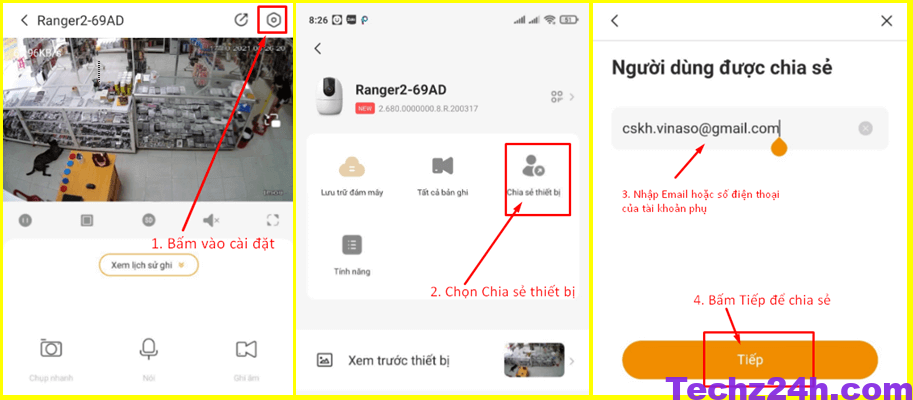
Bước 2: Chọn phân quyền cho tài khoản phụ bằng cách Chọn tất cả hoặc chọn một số quyền mà bạn muốn trong quyền chia sẻ rồi bấm Hoàn tất.
Vậy là bạn đã có thể xem camera IMOU trên cả 2 thiết bị di động của mình. Bạn có thể xem được hình ảnh, video, tin nhắn và cả kết cấu của thiết bị. Đây là những thao tác vô cùng đơn giản và dễ dàng nhé.
Chia sẻ camera cho điện thoại khác bằng mã QR code
Việc chia sẻ camera cho điện thoại khác bằng mã QR code cũng không quá khó khăn cho người thực hiện. Quá trình này vô cùng dễ dàng, để thực hiện chia sẻ cho điện thoại thứ 2 bằng mã QR, người dùng cần thực hiện những thao tác như sau:
Bước 1: Đăng nhập camera IMOU bằng tài khoản chính > Bấm vào mục cài đặt của camera IMOU > chọn Chia sẻ bằng mã QR > Bấm phân quyền cho tài khoản phụ > Sau đó, phần mềm sẽ cung cấp một mã QR có thời hạn dùng trong 24h.
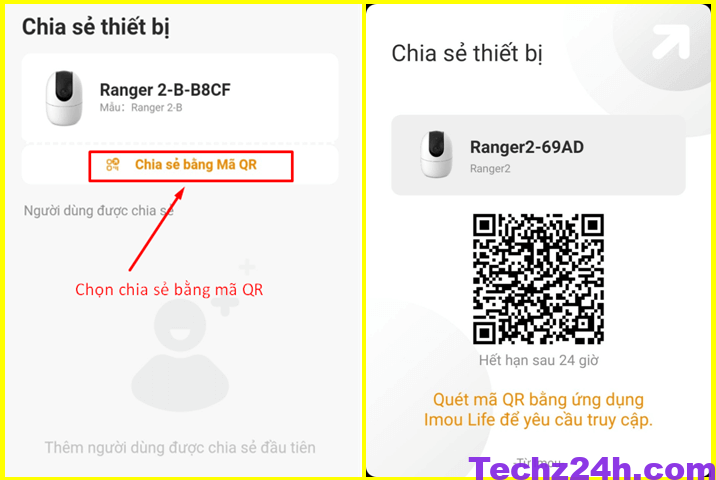
Bước 2: Gửi mã QR cho người cần được chia sẻ > Lúc này người được chia sẻ cần mở tài khoản phụ lên và bấm vào dấu + để thêm camera bằng cách quét mã QR > Đưa camera quét vào mã QR code mới được chia sẻ từ tài khoản chính > Chọn yêu cầu truy cập và chờ tài khoản chính cho phép.
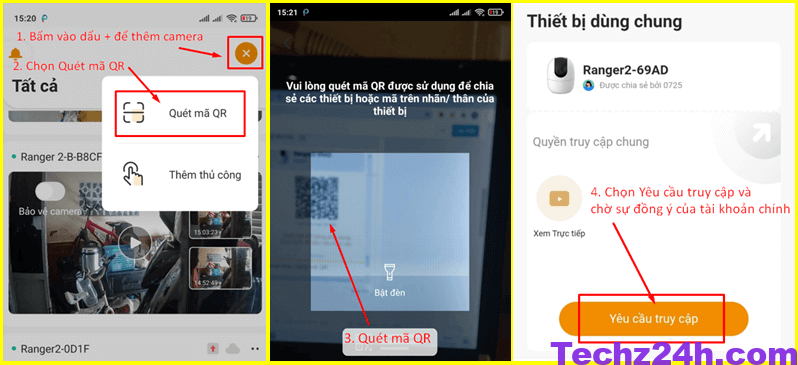
Bước 3: Tại đây phần mềm sẽ gửi một tin nhắn yêu cầu truy cập tới tài khoản chính đã chia sẻ. Người dùng mở tài khoản chính và mở tin nhắn hệ thống và bấm vào đồng ý để xác nhận.
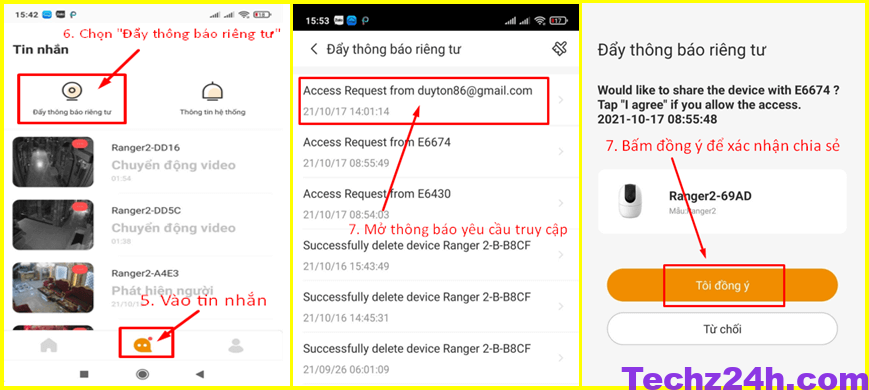
Chỉ cần như vậy là tài khoản phụ đã xem được camera mà không cần phải thao tác gì quá phức tạp rồi. Các tài khoản phụ trên các thiết bị khác cũng chỉ cần thực hiện quét mã QR và có sự xác nhận của tài khoản chính là xong thôi nhé.
Camera IMOU là một vật dụng vô cùng cần thiết giúp bạn ghi lại những hình ảnh của gia đình hay giúp bạn bảo vệ được căn tổ ấm của mình khỏi những kẻ trộm cắp. Bài viết đã chia sẻ chi tiết cách cài camera IMOU trên 2 điện thoại khác nhau. Các bước thực hiện cũng đơn giản và dễ dàng thực hiện. Hi vọng bạn thành công xem được camera IMOU trên cả 2 thiết bị điện thoại của mình.
Xem thêm
Cách xóa thẻ nhớ Camera hành trình trên ô tô